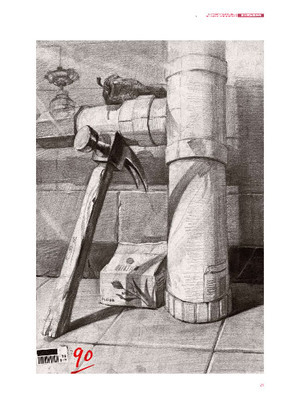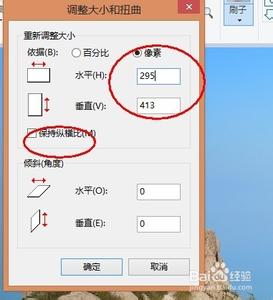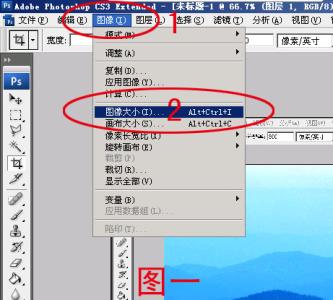现在的人们喜欢素描的效果,一张照片在拍摄出来以后要转成素描才会有艺术感,照片在PS当中进行处理也不复杂。今天跟着小编一起学习ps把照片转素描教程方法,希望对你有帮助。
ps把照片转素描教程方法
在PS当中打开素材,再把背景图复制成两个一样的图层。
把复制出来的两个图层分别用上去色的效果,让图片变成黑白的。执行一个滤镜,这就是高反差的功能,从而得到图中的效果。
对于图层进行一个亮度对比的操作,从而把图像调整得更自然一些。调整完成之后再执行一下通道混合器,注意一定要点选一下菜单里的单色选项。

继续执行滤镜中的艺术菜单里面的胶片颗粒效果,从而得到图中所示的样式。
最后再执行一个动感模糊的滤镜,注意参数的具体数值,从而让图片的效果更加的自然。
调整最上面的图层的混合模式为正处叠底,再把透明度调整到合适的数值,最后取得图片所示的效果。
 爱华网
爱华网